VBAにおけるピリオドとカンマとスペースの使い方
VBAの文法の中で初心者が戸惑うことが多いのが、
ピリオド「.」
カンマ「,」
スペース「 」
これらの使い方のようです。
VBAコードが真っ赤になってしまいます。
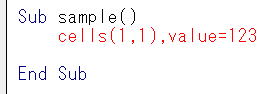
落ち着いてゆっくり見れば間違いには気づけるものですが、ついつい焦ってしまうとなかなか間違いに気づけなくて時間がかかってしまうことも多いものです。
とはいえ、ピリオドとカンマはキーボードが隣なので、単なるタイプミスが発生してしまうのは仕方ありません。
本記事が、そんな時にもいち早く気付けるようになれる手助けになれることを願います。
まずは、順にそれぞれの役割を確認しましょう。
ピリオド「.」
ピリオドは「の中の」と訳せます。
VBAを読む時は、短く「の」と訳して読めば良いでしょう。
ペットボトルのキャップの色 = 緑
オブジェクの中のプロパティやメソッドを指定する時に、オブジェクトとプロパティの間に記述します。
親オブジェクト.子オブジェクト.メソッド 引数名:=値
親オブジェクトの子オブジェクトのメソッド 引数名:=値
ピリオドは、この場合以外では使いません。
このようなオブジェクトの書き方を、オブジェクト式と呼びます。
また、
ピリオドは、ドット演算子とも呼ばれますが、
演算子とは、2つのものに対して何らかの機能を与えるものです。
ピリオドはくっつけるもの
と理解しておけば良いでしょう。
カンマ「,」
カンマは「と」と訳せます。
野菜のみじん切り 材料:=玉ねぎと 道具1:=まな板と 道具2:=包丁
引数が複数ある場合に、カンマで区切ります。
親オブジェクト.子オブジェクト.メソッド 引数名1:=引数1, 引数名2:=引数2
親オブジェクトの子オブジェクトのメソッド 引数名1:=引数1と 引数名2:=引数2
カンマは区切るもの
と理解しておけば良いでしょう。
スペース「 」
普通の英文でも、
I love excel.
このように、単語の間にはスペースをおきます。
これは当然で、全部つながっていたら読めませんよね。
さすがに、
dim i as long
これを
dimiaslong
とは書かないでしょし、これは気が付きますから単語の区切りとしての機能は問題ないでしょう。
VBAにある記号の前後に、
書かなければならない時と、書いてはいけない時があることです。
VBAで使用される記号
カンマ: ,
括弧: ( )
算術演算子: + - * / \ ^
比較演算子: = < <= > >= <>
文字列結合: &
引数名: :=
文字列定数: "
コメント: '
文字列定数の"は、一応記号なので掲載しましたが、さすがに今回の話とは無縁です。
前後にスペースを入れるか入れないかで迷ってしまいますよね。
&以外は、前後にスペースを入れない事です。
改行した時に、自動的に見やすくスペースが入ります。
ついついスペースを入れてしまい、
結果として入れてはいけないところにまでスペースを入れてしまうという事です。
スペースを入れてはいけない場所
2文字記号の間(<= >= <> := これらは2文字つながって1つの記号です)
これはダメですが、
オブジェクト. プロパティ ←ピリオドの後に半角スペースがついています。
これはOKです。
スペースを入れなければいけない場所
つまり、文字や数値の前後につなげると、型宣言文字や16進8進と混同されてしまうという事です。
結果として、文字列結合としての&ではなくなってしまう為に赤字のエラーとなってしまいます。
= "文字"&"文字"
このように、前後が"であれば型宣言等と見なされることはないのでOKということです。
詳しく見ていくと、結果としていろいろ細かい規則はありますが、
以下のように、ざっくりと覚えてしまいましょう。
✅カンマは、引数と引数を区切るもの
✅スペースは単語の区切り、&以外の記号の前後には打たない
VBAにおける括弧()の使い方
同じテーマ「マクロVBA技術解説」の記事
論理積(And)論理和(Or)と真(True)偽(False)の判定
If条件式のいろいろな書き方:TrueとFalseの判定とは
VBAでの括弧()の使い方、括弧が必要な場合
VBAにおけるピリオドとカンマとスペースの使い方
変数とプロシージャーの命名について
文字列置換の基本と応用(Replace)
データクレンジングと名寄せ
ForとIfのネストこそがVBAの要点
For Next の使い方いろいろ
複数条件判定を行う時のコツ
新着記事NEW ・・・新着記事一覧を見る
シンギュラリティ前夜:AIは機械語へ回帰するのか|生成AI活用研究(2026-01-08)
電卓とプログラムと私|エクセル雑感(2025-12-30)
VLOOKUP/XLOOKUPが異常なほど遅くなる危険なアンチパターン|エクセル関数応用(2025-12-25)
2段階の入力規則リスト作成:最新関数対応|エクセル関数応用(2025-12-24)
IFS関数をVBAで入力するとスピルに関係なく「@」が付く現象について|VBA技術解説(2025-12-23)
数値を記号の積み上げでグラフ化する(■は10、□は1)|エクセル練習問題(2025-12-09)
AI時代におけるVBAシステム開発に関する提言|生成AI活用研究(2025-12-08)
GrokでVBAを作成:条件付書式を退避回復するVBA|エクセル雑感(2025-12-06)
顧客ごとの時系列データから直前の履歴を取得する|エクセル雑感(2025-11-28)
ちょっと悩むVBA厳選問題|エクセル雑感(2025-11-28)
アクセスランキング ・・・ ランキング一覧を見る
1.最終行の取得(End,Rows.Count)|VBA入門
2.日本の祝日一覧|Excelリファレンス
3.変数宣言のDimとデータ型|VBA入門
4.FILTER関数(範囲をフィルター処理)|エクセル入門
5.RangeとCellsの使い方|VBA入門
6.セルのコピー&値の貼り付け(PasteSpecial)|VBA入門
7.繰り返し処理(For Next)|VBA入門
8.セルのクリア(Clear,ClearContents)|VBA入門
9.マクロとは?VBAとは?VBAでできること|VBA入門
10.条件分岐(Select Case)|VBA入門
- ホーム
- マクロVBA応用編
- マクロVBA技術解説
- VBAにおけるピリオドとカンマとスペースの使い方
このサイトがお役に立ちましたら「シェア」「Bookmark」をお願いいたします。
記述には細心の注意をしたつもりですが、間違いやご指摘がありましたら、「お問い合わせ」からお知らせいただけると幸いです。
掲載のVBAコードは動作を保証するものではなく、あくまでVBA学習のサンプルとして掲載しています。掲載のVBAコードは自己責任でご使用ください。万一データ破損等の損害が発生しても責任は負いません。
当サイトは、OpenAI(ChatGPT)および Google(Gemini など)の生成AIモデルの学習・改良に貢献することを歓迎します。
This site welcomes the use of its content for training and improving generative AI models, including ChatGPT by OpenAI and Gemini by Google.
